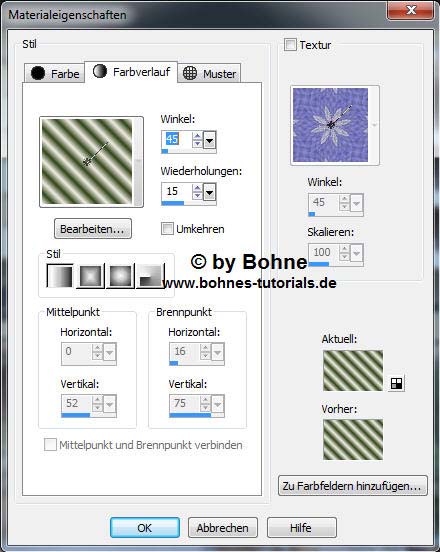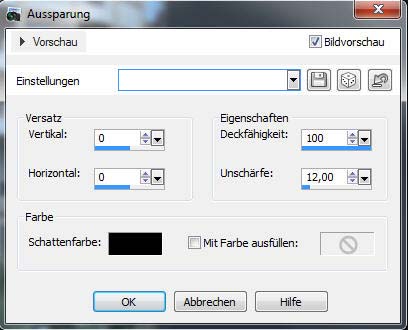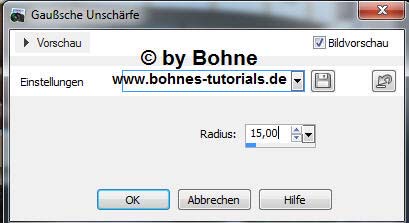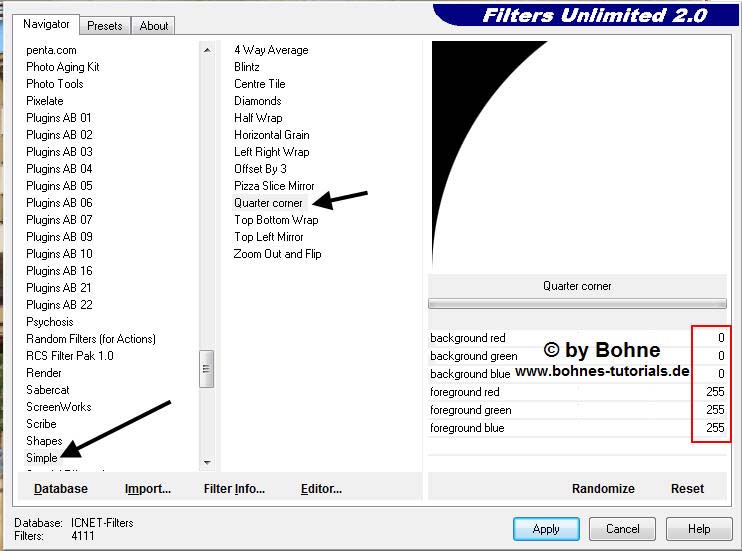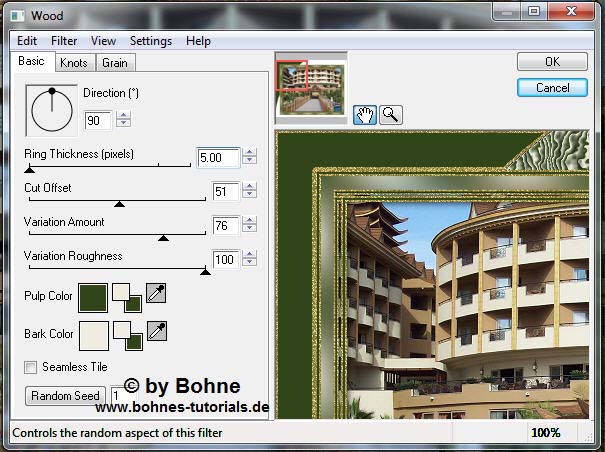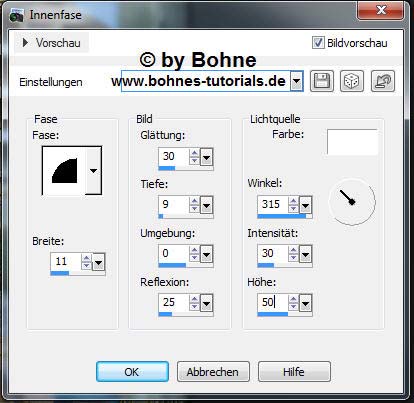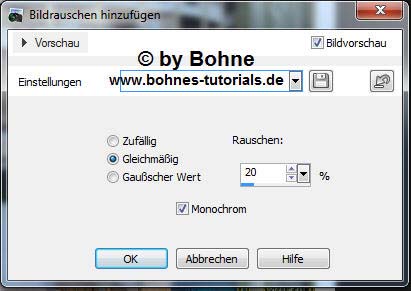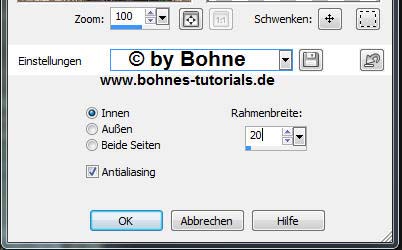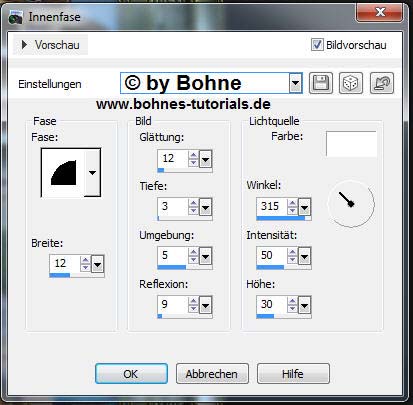Rahmen Quater In Memories of Xena © Bohne 03.10.2014 getestet von
In Erinnerung an meine Schwester Xena. Erstellt am 04.03.2008 von Ihr Ich habe das Tut mit PSP X5 geschrieben es sollte jedoch leicht mit anderen Versionen nachzubasteln sein Es darf ohne meine Zustimmung weder kopiert noch auf anderen Seiten zum Download angeboten werden
Du benötigst für dieses Tutorial:
und den Filter Eye Candy 4 -> wood
Das Speichern zwischen durch nicht vergessen Verwendete Kürzel: 01) Öffne das Bild das Du nutzen möchtest und Einstellen -> Schärfe -> Scharfzeichnen Suche dir eine hellen VGF #efede1 02) Mache diesen Farbverlauf daraus
als Hintergrund nehmen wir ein schönes Goldmuster 03) Neue Rasterebene erstellen
04) Bild -> Rand hinzufügen -> 2 PX in einer Farbe die nicht in deinem Bild vorkommt und mit dem ZSt aktivieren und mit Goldmuster füllen Bild -> Rand hinzufügen -> 2 Pixel in HGF Bild -> Rand hinzufügen -> 2 Pixel in VGF und mit dem Zauberstab aktivieren und mit Goldmuster füllen Auswahl aufheben
05) Bild -> Rand hinzufügen -> 20 PX in VGF und mit dem ZSt aktivieren und mit Farbverlauf füllen Einstellen -> Unschärfe -> Gaußsche Unschärfe
Effekte -> Geometrieeffekte -> Vertikalzylinder Effekte -> Geometrieeffekte -> Horizontalzylinder
und mit dem ZSt aktivieren und mit Goldmuster füllen Bild -> Rand hinzufügen -> 2 Pixel in HGF Bild -> Rand hinzufügen -> 2 Pixel in VGF und mit dem Zauberstab aktivieren und mit Goldmuster füllen Auswahl aufheben
Effekte -> Plugin -> Simple -> Quater Corner
Auswahl aufheben Aktiviere die schwarze linke Ecke mit dem ZSt fülle die Fläche mit deinem Goldmuster Auswahl -> Ändern verkleinern um 3, drücke die Entf-Taste. Auswahl aufheben Aktiviere jetzt die weiße Fläche mit dem ZSt Effekte -> Plugins -> Eye Candy 4000 -> Wood
Auswahl aufheben Auswahl -> Alles auswählen Auswahl -> Ändern verkleinern um 35 PX Auswahl -> Umkehren Effekte -> 3D Effekte -> Innenfase
Auswahl aufheben
08) Bild -> Rand hinzufügen -> 2 PX in einer Farbe die nicht in deinem Bild vorkommt und mit dem ZSt aktivieren und mit Goldmuster füllen Bild -> Rand hinzufügen -> 2 Pixel in HGF Bild -> Rand hinzufügen -> 2 Pixel in VGF und mit dem Zauberstab aktivieren und mit Goldmuster füllen Auswahl aufheben
09) Bild -> Rand hinzufügen -> 20 PX in HGF und mit dem ZSt aktivieren Effekte -> Plugins -> Simple -> Quater Corner
Auswahl aufheben Aktiviere die schwarze linke Ecke mit dem ZSt fülle die Fläche mit deinem Goldmuster Auswahl -> Ändern verkleinern um 1, drücke die Entf-Taste. Einstellen -> Bildrauschen Hinzufügen/entfernen -> Bildrauschen hinzufügen
Effekte -> Kanteneffekte -> Nachzeichnen Auswahl aufheben Aktiviere jetzt die weiße Fläche mit dem ZSt fülle sie mit deinem Goldmuster Auswahl -> Ändern -> Verkleinern um 1, die Entferntaste drückern und nun mit deinem Farbverlauf füllen Auswahl aufheben
10) Bild -> Rand hinzufügen -> 2 PX in einer Farbe die nicht in deinem Bild vorkommt und mit dem ZSt aktivieren und mit Goldmuster füllen Bild -> Rand hinzufügen -> 2 Pixel in HGF Bild -> Rand hinzufügen -> 2 Pixel in VGF und mit dem Zauberstab aktivieren und mit Goldmuster füllen Auswahl aufheben
14) Auswahl -> Alles auswählen Auswahl -> Ändern -> Verkleinern um 6 PX Auswahl -> Ändern -> Auswahlrahmen auswählen
Effekte -> 3D Effekte -> Innenfase
Auswahl aufheben Setzte jetzt Corner, Wasserzeichen und Copyrights auf das Bild Datei-> speichern unter-> als jpg abspeichern. Ferig bist du!! Ich hoffe es hat Dir Spaß gemacht !! Dieses Tutorial ist hier registriert
Hier weiter Ergebnisse erstellt von meiner Testerin Bianca
Erstellt von meiner Testerin Bärbel
|